如何修复未显示的外部硬盘驱动器
当外部硬盘驱动器连接到Windows计算机或Mac,并且设备未显示时。如何修复无法识别的外部硬盘驱动器?此问题将是由某些分区问题引起:外部硬盘驱动器分区损坏,文件系统崩溃,Windows计算机中的驱动器问题或USB端口失效。用户可以尝试将硬盘驱动器连接到另一台计算机,或将其与其他USB端口连接。如果仍无法正常工作,则可以按照下一个解决方案修复Windows计算机和Mac上无法识别的外部硬盘驱动器,即使用万兴恢复专家从外部硬盘驱动器中恢复丢失的数据。
第1部分:如何修复Windows无法识别的外部硬盘驱动器
在Windows中,此问题可能是由于分区问题,USB端口失效,驱动程序窗口冲突,文件系统,失效或过时的驱动程序引起的。如果是USB闪存或外部硬盘驱动器,可以按照以下步骤解决此问题:
步骤1将USB电缆插入了失效的USB端口,拔下外部硬盘驱动器,然后将其插入其他USB端口。然后在“我的电脑”窗口中查看它是否存在,如果没有,请执行步骤2。

步骤2在“磁盘管理”窗口中查找外部驱动器。单击开始,然后单击运行,或者按Windows键+ R,在运行对话框中键入diskmgmt.msc后按Enter。这将打开“磁盘管理”窗口,在此窗口中查找外部磁盘。在此窗口中,即使由于没有分区而无法识别驱动器,也可以找到它。如果在“磁盘管理”窗口中找不到驱动器,则可以执行步骤3。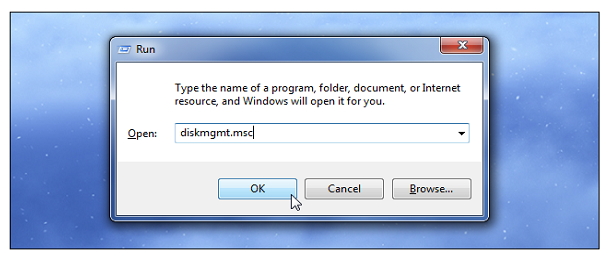
步骤3如果插入其他端口无法识别它,或者在“磁盘管理”窗口中看不到它,则外部驱动器可能存在问题。可以在其他计算机上检查,如果未识别到外部驱动器,请在该计算机上执行步骤1到步骤3。如果其他计算机也存在问题,则驱动器有问题,否则,请执行步骤4。
步骤4如果它在其他系统上不能工作,则Windows的驱动程序有问题。要诊断驱动程序问题,请按Windows + r打开运行对话框,然后键入“ devmgmt.msc”?按回车。展开磁盘驱动器,然后查找带有黄色感叹号的设备。此黄色感叹号表示有问题。右键单击该设备,然后在选择属性后阅读错误消息。此问题可以通过以下两种方法解决:
- 单击更新驱动程序按钮以安装更新的驱动程序。
- 卸载驱动程序,然后重新启动计算机。重新启动后,Windows将自动重新安装并重新配置驱动程序。
现在再次插入外部驱动器,或者如果仍然无法识别驱动器,请按照步骤5进行操作。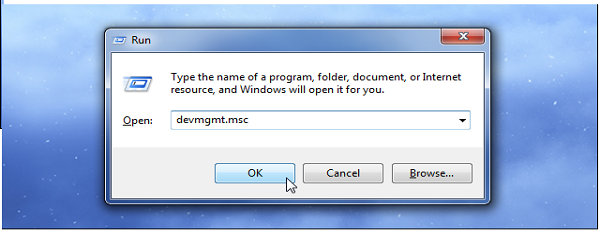
步骤5分区和格式化问题也可能是导致此问题的原因。可以使用Windows磁盘管理工具解决分区和文件系统问题。要创建新分区,请在未分配空间内单击鼠标右键,然后选择“新建简单卷”。用户可以按照屏幕上的说明创建新分区。有时驱动器使用Linux无法识别的ext4文件系统,NTFS文件系统,HFS Plus文件系统或FAT32文件系统进行格式化。重新格式化驱动器可以解决此问题。可以右键单击分区,选择格式,然后选择文件系统。这个过程驱动器中的所有文件都将被删除。因此,在继续操作之前,请先在其他系统中做好备份工作。
第2部分:如何修复Mac上无法识别的外部硬盘驱动器
与Windows一样,Mac也会自动检测外部驱动器。如果不是,可以按照下列步骤操作:
步骤1首先在Finder窗口中查找外部硬盘驱动器。单击文件,然后单击新建查找器窗口,在远程磁盘下面查找驱动器。
步骤2如果没有外部驱动器,请确保USB电缆已正确插入外部硬盘驱动器和端口。
步骤3有时驱动器已连接但未安装。要安装驱动器,请打开“ 磁盘工具”,然后在列表中查找驱动器。现在单击安装按钮将其安装,打开查找器窗口以查看驱动器是否已安装。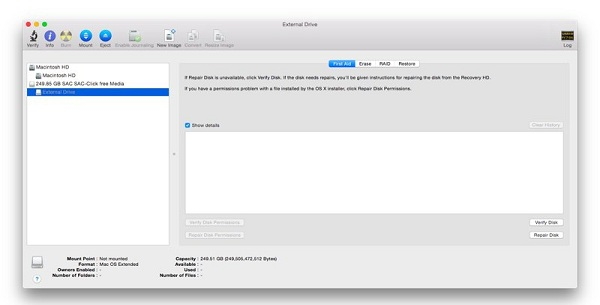
步骤4如果仍然无法在取景器中找到它,则可能是电量不足。单个USB端口只能提供5 V电压。在这种情况下,请使用USB电缆,该电缆具有一个用于外部HD的USB连接和一个用于Mac的USB连接,这将提供外部硬盘驱动器所需的电源。
修复Windows和Mac上无法识别的外部硬盘驱动器的这些步骤适用于所有容量和制造商的外部硬盘驱动器。但是,如果问题仍未解决,则可以寻求专家帮助。
第3部分:最好的外部硬盘数据恢复软件
尽管外部硬盘驱动器已损坏且在计算机上未检测到,但解决该问题后,应恢复数据。在这里我们将介绍最佳的外部硬盘数据恢复,以帮助用户取回数据。万兴恢复专家是功能强大的数据恢复程序,它可以轻松有效地从外部硬盘驱动器中恢复数据。
有关如何从外部硬盘驱动器恢复数据的步骤
在计算机上下载并安装启动万兴恢复专家并按照以下步骤在Windows计算机上执行外部硬盘数据恢复,如果是Mac用户,则可以下载Mac版本继续。
步骤1.将外部硬盘驱动器连接到计算机,在程序中检测到磁盘时将其选中。
步骤2.外部硬盘驱动器恢复软件将开始扫描设备以搜索丢失的文件。
步骤3.几分钟之内,所有恢复的文件将显示在结果上。用户可以预览照片,视频,音乐,Word,Excel,PPT和PDF。选择文件,然后单击“恢复”按钮以恢复。

当外部硬盘驱动器损坏时,可以尝试使用上述解决方案对其进行修复。此外还可以通过简单的步骤通过万兴恢复专家数据恢复功能来恢复数据。

